git安装
从https://git-scm.com/https://git-scm.com/download/win 中下载安装包,点击exe文件运行,选择安装路径即可安装。
git配置
初次运行git前的配置,
新建文件夹
1、 新建一个文件夹,用来存放代码的文件夹---

2、 打开文件夹,右键,选择git base here ,进入如下操作配置用户信息和秘钥。
用户信息
安装完 Git 之后,要做的第一件事就是设置你的用户名和邮件地址。 这一点很重要,因为每一个 Git 提交都会使用这些信息,它们会写入到你的每一次提交中,不可更改:
$ git config --global user.name "John Doe"
$ git config --global user.email johndoe@example.com
再次强调,如果使用了 --global 选项,那么该命令只需要运行一次,因为之后无论你在该系统上做任何事情, Git 都会使用那些信息。 当你想针对特定项目使用不同的用户名称与邮件地址时,可以在那个项目目录下运行没有 --global 选项的命令来配置。
配置秘钥
1、打开本地git bash,使用如下命令生成ssh公钥和私钥对
ssh-keygen -t rsa -C 'xxx@xxx.com' 然后一路回车(-C 参数是你的邮箱地址)
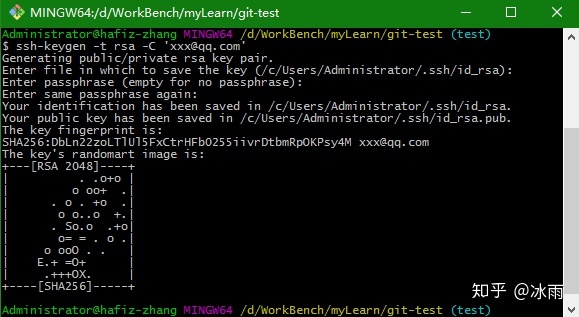
2、 然后打开~/.ssh/id_rsa.pub文件(~表示用户目录,比如我的windows就是C:UsersAdministrator),复制其中的内容
3、 打开gitlab,找到Profile Settings-->SSH Keys--->Add SSH Key,并把上一步中复制的内容粘贴到Key所对应的文本框,在Title对应的文本框中给这个sshkey设置一个名字,点击Add key按钮
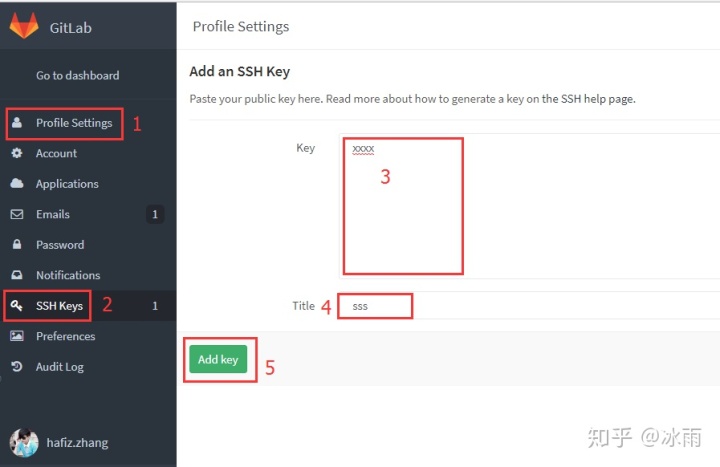
4. 到此就完成了gitlab配置ssh key的所有步骤,我们就可以愉快的使用ssh协议进行代码的拉取以及提交等操作了
5. 再试一下拉取代码和提交代码,应该就不需要输入密码了




...)
)



)




))

)


